Microsoft Teams는 바쁜 곳이므로 조만간 비공개 및 그룹 채팅으로 인해 많은 혼란을 겪게 될 가능성이 높습니다. 그렇다면 어떻게 할 수 있나요?
Microsoft Teams 계정에 따라 데스크톱, 모바일 또는 Teams 웹 앱에서 대화를 삭제하여 채팅 목록을 정리할 수 있습니다. 계정 유형에 관계없이 채팅을 숨기고 개별 메시지를 삭제하거나 편집할 수도 있습니다.
Microsoft Teams에서 채팅이나 메시지를 삭제하면 어떻게 되나요?
마이크로소프트 팀즈 인 개인 또는 소규모 비즈니스 계정이 있는 경우 Teams 데스크톱, 모바일 및 웹 앱에서 일대일 채팅 및 그룹 대화를 삭제할 수 있습니다. 애플리케이션이 작업을 동기화하므로 모든 기기에서 프로세스를 반복할 필요가 없습니다.
그러나 채팅을 삭제해도 상대방이나 그룹의 대화 스레드는 삭제되지 않습니다. 전체 채팅 기록은 계속해서 볼 수 있습니다. 또한 귀하가 채팅에서 나갔다는 사실은 알지만 삭제했다는 사실은 알 수 없습니다. 또한 참가자가 동일한 일대일 또는 그룹 채팅에 귀하를 다시 추가하면 Teams는 전체 대화를 다시 공개합니다.
회사 또는 학교용 Teams 계정이 있는 경우 채팅을 삭제할 수 없습니다. 그러나 이를 숨길 수 있는 옵션이 있습니다. 지저분한 채팅 목록을 정리하는 데 도움이 되는 빠르고 쉬운 대안입니다.
또한 개별 채팅 메시지를 삭제하도록 선택할 수 있지만 해당 메시지가 본인의 메시지인 경우에만 가능합니다. 이는 모든 Microsoft Teams 계정 유형에서 가능합니다.
채팅 삭제와 달리 휴지통에 있는 메시지는 다른 채팅 참가자에게 표시되지 않습니다. 대신 원본 메시지 대신 '이 메시지는 삭제되었습니다' 알림이 표시됩니다. 메시지에 대한 모든 답글은 그대로 유지되지만 자신의 답글은 삭제할 수 있습니다.
메시지를 게시한 후 마음이 바뀌거나 OneDrive에서 연결한 파일 에 대한 참조를 삭제하려는 경우 편리한 조치입니다. 메시지 삭제가 너무 극단적이라고 생각되면 대신 편집할 수 있습니다.
데스크톱용 Microsoft Teams에서 채팅을 삭제하는 방법
Windows 및 macOS용 Microsoft Teams 앱에서 일대일 또는 그룹 채팅을 삭제하려면 다음을 수행해야 합니다.
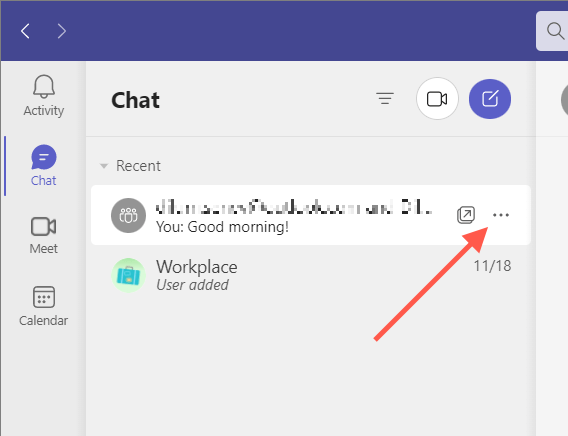
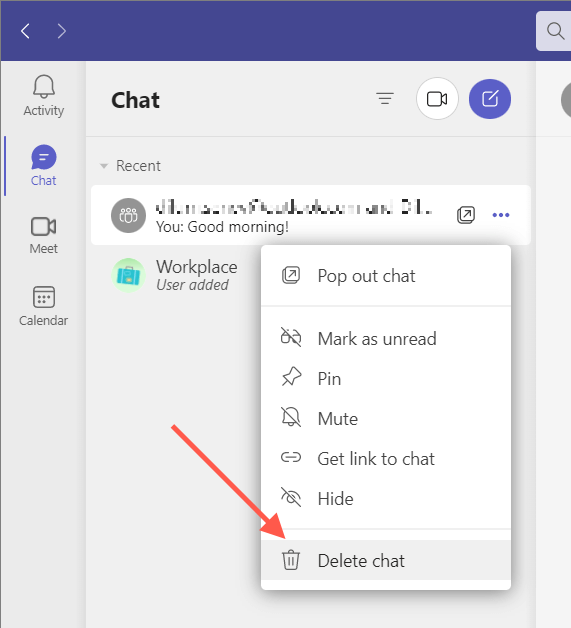
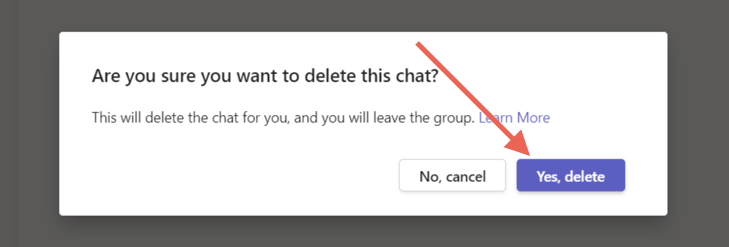
모바일 앱에서 Microsoft Teams 채팅을 삭제하는 방법
Android 또는 iOS 기기에서 Microsoft Teams 앱을 사용하는 경우 다음을 수행해야 합니다.
웹용 Teams에서 채팅을 삭제하는 방법
Microsoft Teams 웹 앱에서 일대일 또는 그룹 대화를 삭제하는 것은 데스크톱과 유사합니다.

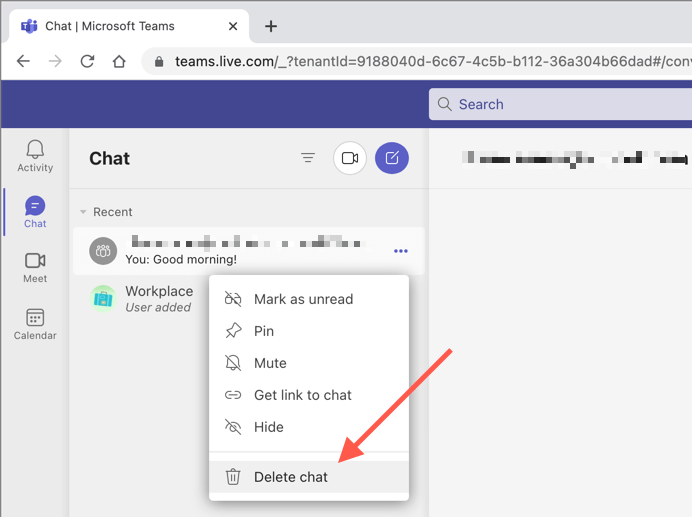

Microsoft Teams 채팅을 숨기는 방법
채팅을 삭제할 수 없거나 전체 대화 기록을 잃지 않고 깔끔하게 정리하고 싶으십니까? 대화 스레드를 숨기면 됩니다. 이는 개인, 중소기업, 기업 등 모든 계정 유형에 적용됩니다.
데스크톱 및 웹에서 Microsoft Teams 채팅 숨기기
Teams 데스크톱 또는 웹 앱에서 채팅을 숨기려면 다음을 수행해야 합니다.
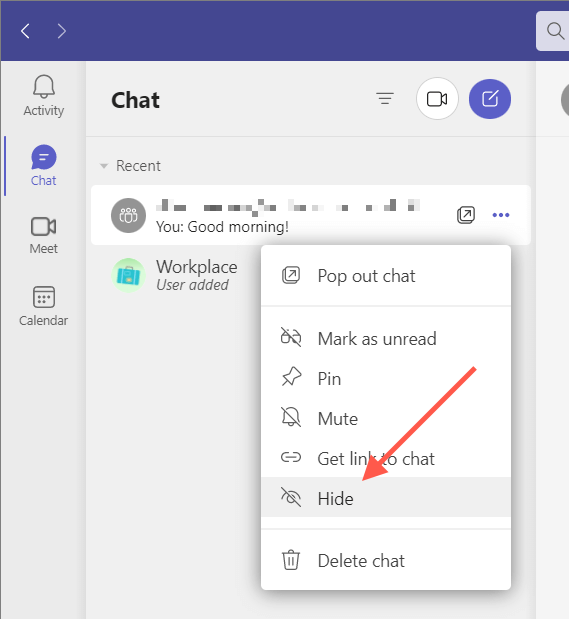
모바일에서 Microsoft Teams 채팅 숨기기
모바일용 Microsoft Teams 앱:
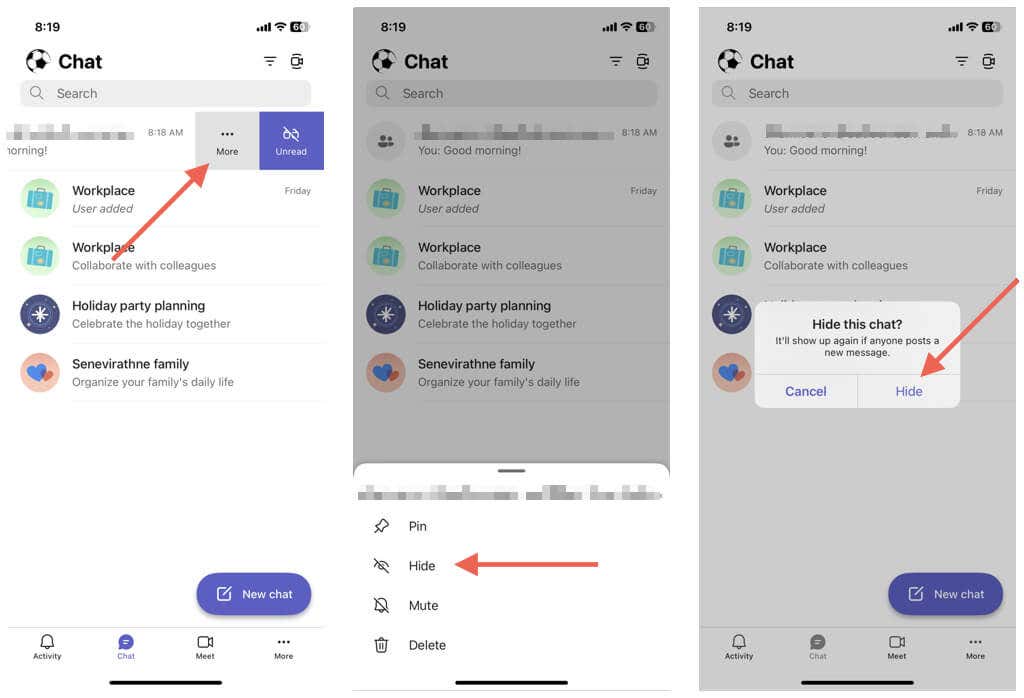 .
.
채팅 숨기기를 해제하려면 다른 사람이나 그룹과 새 채팅을 다시 시작하면 전체 기록을 볼 수 있습니다. 또한 Teams는 참가자가 새 메시지를 게시하면 숨겨진 채팅을 숨김 해제합니다.
Microsoft Teams에서 개별 메시지를 삭제하는 방법
Microsoft Teams를 사용하면 Teams 채널의 메시지를 포함하여 일대일 및 그룹 채팅에서 보낸 개별 메시지를 삭제할 수 있습니다.
데스크톱 및 웹에서 Teams 메시지 삭제
데스크톱 및 웹용 Teams 앱에서 메시지를 삭제하려면 다음을 수행해야 합니다.
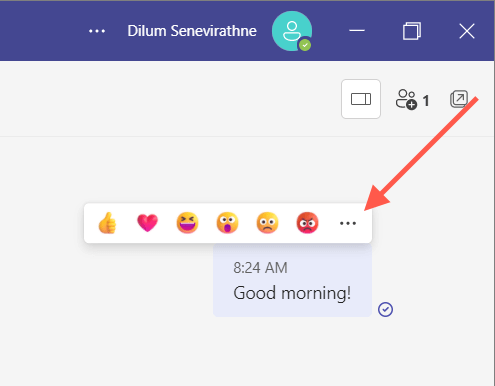
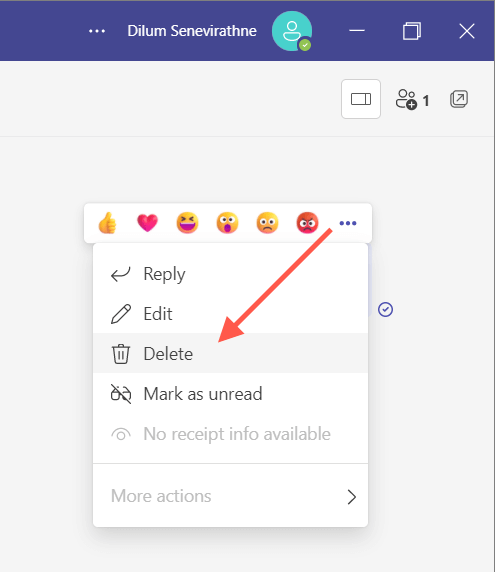
모바일에서 Teams 메시지 삭제
모바일용 Teams 앱에서 메시지를 삭제하려면 다음을 수행해야 합니다.
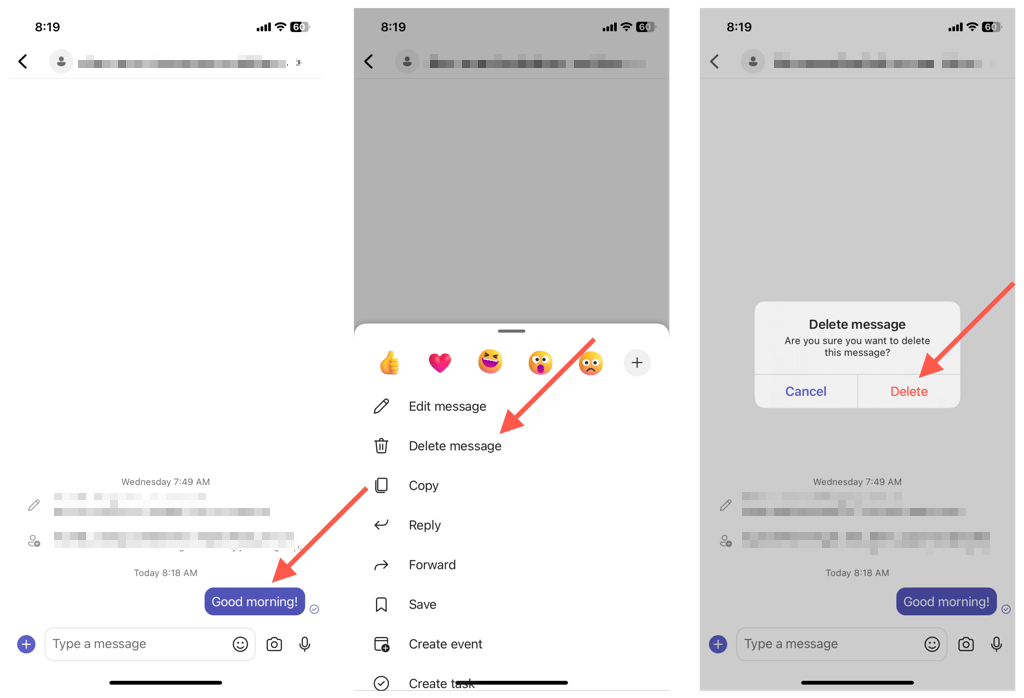
참고: 마음이 바뀌면 실행 취소를 탭하거나 선택하여 메시지를 다시 표시하세요.
Microsoft Teams에서 메시지를 편집하는 방법
삭제 외에도 Microsoft Teams에서는 보낸 메시지를 편집할 수 있습니다. 이는 메시지를 완전히 삭제하거나 처음부터 게시하지 않고도 오타를 수정하거나 메시지를 수정할 때 편리합니다. 메시지를 수정했음을 다른 사람에게 알릴 수 있는 '수정됨' 라벨이 표시됩니다.
데스크톱 및 웹에서 Teams 메시지 편집
Microsoft Teams에서 메시지를 편집하려면 다음을 수행해야 합니다.
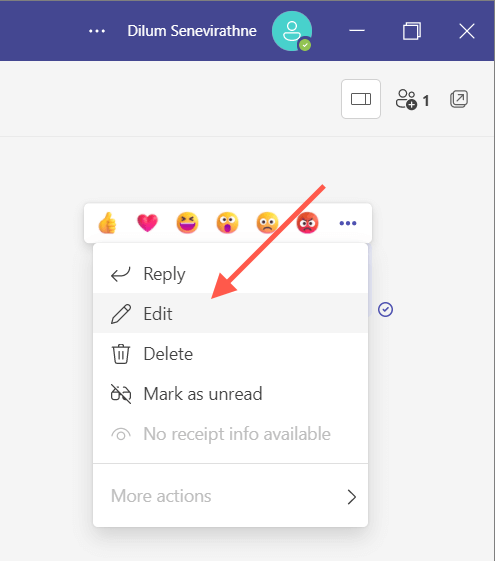

모바일에서 Teams 메시지 편집
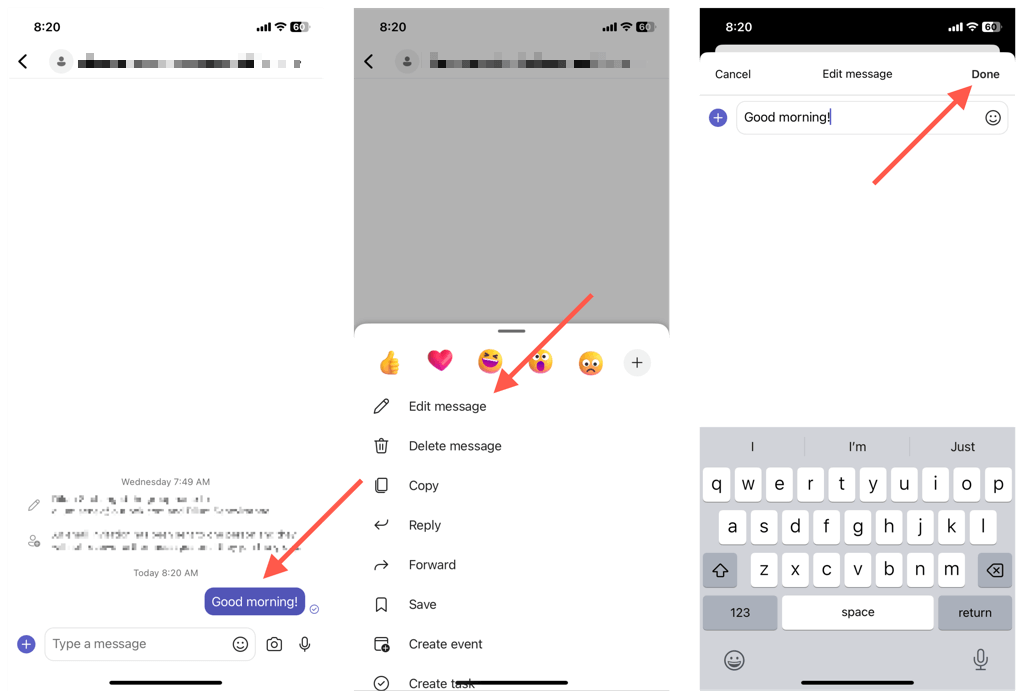
참고: 편집한 모든 메시지에는 "편집됨" 레이블이 표시되어 다른 Teams 사용자에게 원본 게시물을 수정했음을 알립니다.
팀에서 채팅 삭제, 숨기기 및 편집.
Microsoft Teams에서 항상 채팅을 삭제할 수 있는 것은 아니지만 모든 계정 유형에서 채팅을 숨기거나 메시지를 삭제할 수 있습니다. 각 조치의 한계와 단점을 염두에 두시면 괜찮을 것입니다. 또한 Teams 생활을 더 쉽게 만드는 다른 방법 도 꼭 확인하세요.
.